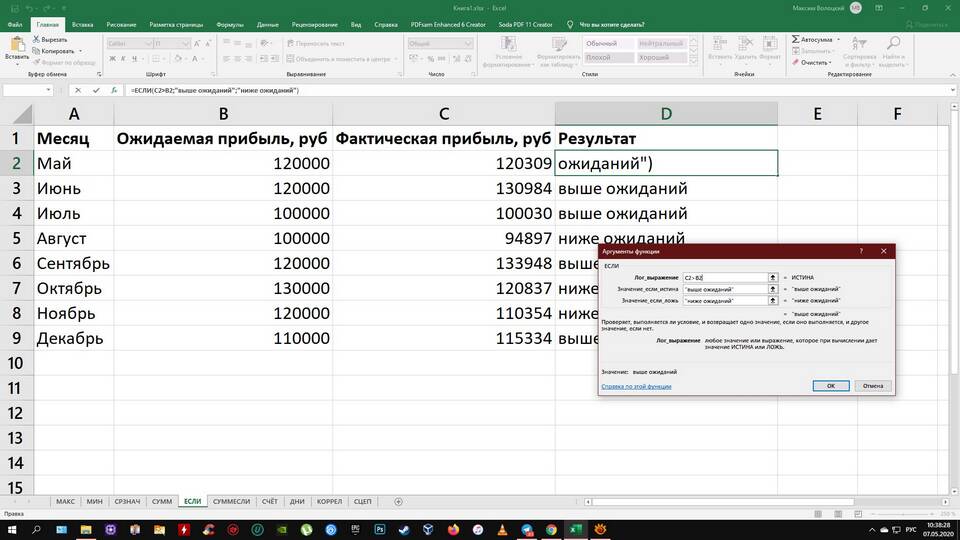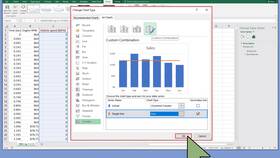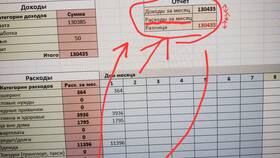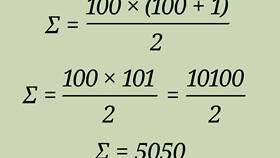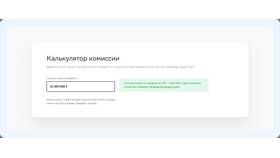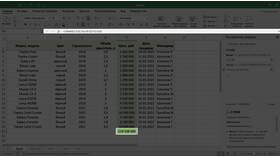Вычитание чисел в Excel - базовая операция, которую можно выполнить несколькими способами. Рассмотрим основные методы вычитания значений в таблицах.
Содержание
Основные способы вычитания
Использование оператора минус
| Шаг | Действие |
| 1 | Выберите ячейку для результата |
| 2 | Введите формулу: =A1-B1 |
| 3 | Нажмите Enter |
Функция ВЫЧИТАНИЕ (SUBTRACT)
- Синтаксис: =ВЫЧИТАНИЕ(число1; число2)
- Пример: =ВЫЧИТАНИЕ(A1;B1)
- Альтернатива: =A1-B1 (более распространенный вариант)
Вычитание нескольких значений
Последовательное вычитание
- Введите формулу: =A1-B1-C1-D1
- Или используйте скобки для группировки: =A1-(B1+C1+D1)
- Для вычитания суммы: =A1-СУММ(B1:D1)
Вычитание в таблицах
| Тип операции | Формула |
| Вычитание ячеек | =A2-B2 |
| Вычитание константы | =A2-100 |
| Вычитание процентов | =A2*(1-20%) |
Практические примеры
Вычитание с датами
- Вычисление разницы дней: =B1-A1
- Форматируйте результат как "число"
Вычитание времени
- Введите временные значения в двух ячейках
- Используйте формулу: =B1-A1
- Форматируйте ячейку результата как "время"
Обработка ошибок
| Ошибка | Решение |
| #ЗНАЧ! | Проверьте тип данных в ячейках |
| #ССЫЛКА! | Убедитесь, что ячейки существуют |
| Отрицательный результат | Используйте функцию ABS или проверьте данные |
Советы по работе
- Используйте абсолютные ссылки ($A$1) для фиксированных значений
- Применяйте форматирование ячеек для лучшего отображения
- Проверяйте порядок операций в сложных формулах
Важная информация
Excel автоматически обновляет результаты формул при изменении исходных данных. Для принудительного пересчета нажмите F9. При копировании формул с вычитанием относительные ссылки будут автоматически изменяться.